如何在Word文档给图片添加题注
在编辑Word文档时常常会插入很多图片,有些用户想知道如何在Word文档给图片添加题注,接下来小编就给大家介绍一下具体的操作步骤。
具体如下:
1. 首先第一步打开电脑中需要编辑的Word文档。
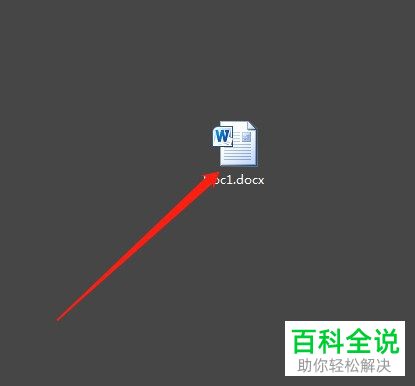
2. 第二步打开文档后,根据下图箭头所指,选中需要设置的图片。
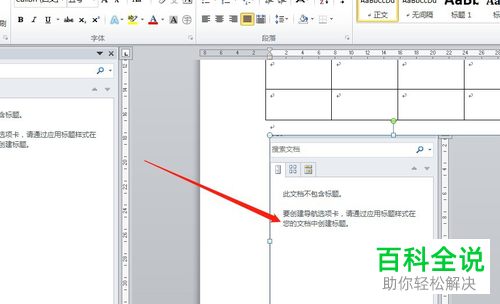
3. 第三步根据下图箭头所指,点击上方【引用】选项。
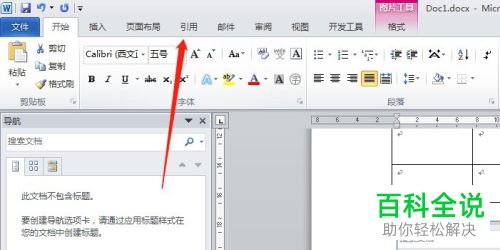
4. 第四步在菜单栏中,根据下图箭头所指,点击【插入题注】选项。

5. 第五步打开【题注】窗口后点击【标签】后的箭头图标,在弹出的下拉列表中根据下图箭头所指,点击【图】选项。
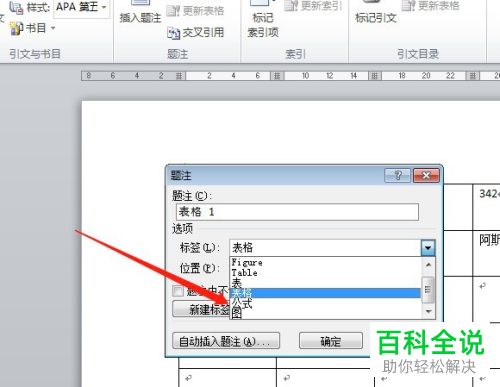
6. 最后按照需求设置【题注名称、位置】等等,根据下图箭头所指,点击【确定】选项,回到文档后就能在图片下方看到添加的题注。
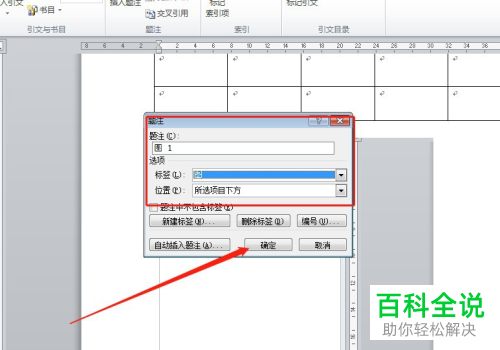
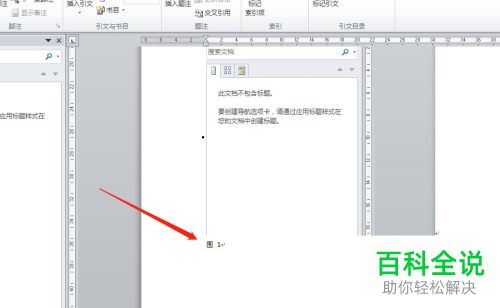
以上就是如何在Word文档给图片添加题注的方法。
赞 (0)

